解决台式电脑无法连接网络的方法(通过调整网络设置来解决电脑无法上网问题)
在现代社会中,互联网已经成为人们生活中不可或缺的一部分。但是,有时我们可能会遇到一些问题,比如台式电脑无法连接到网络。这给我们的工作和生活带来了极大的不便。本文将介绍一些解决台式电脑无法连接网络的方法,帮助读者快速解决这一问题。
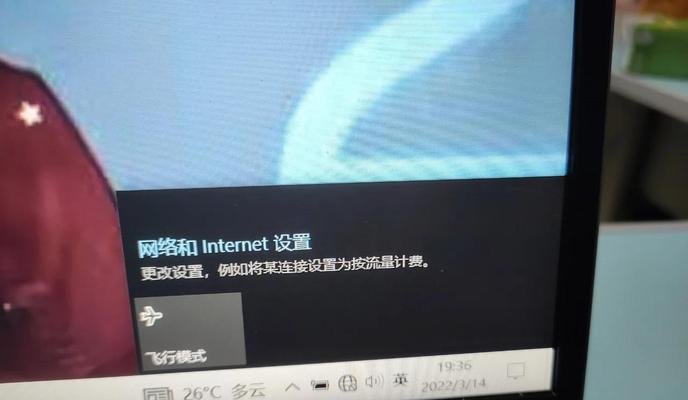
检查网络连接
确保你的电脑已经连接到正确的网络,检查一下网络线是否插好并连接到电脑的网口上,还可以尝试重启一下路由器和电脑来恢复网络连接。
确认网络设置
打开“控制面板”,点击“网络和Internet”,然后点击“网络和共享中心”。在左侧窗口中,点击“更改适配器设置”。找到你正在使用的网络适配器,右键点击选择“属性”。确保“Internet协议版本4(TCP/IPv4)”已被选中,并且IP地址和DNS服务器地址是自动获取的。
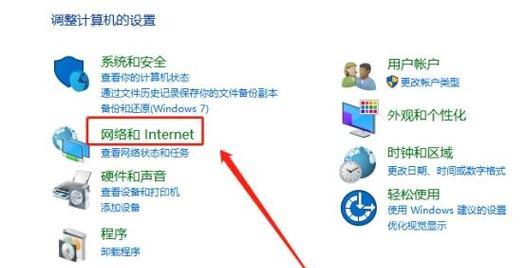
检查IP地址设置
如果你已经确定你使用的是正确的IP地址,可以尝试手动配置一个IP地址。在“网络和共享中心”的“更改适配器设置”中,右键点击你正在使用的网络适配器,选择“属性”。在弹出的窗口中,点击“Internet协议版本4(TCP/IPv4)”,然后点击“属性”。选择“使用下面的IP地址”,并输入一个正确的IP地址、子网掩码和默认网关。
检查DNS服务器设置
如果你的电脑无法访问特定的网站或域名,可能是因为DNS服务器设置出了问题。在“Internet协议版本4(TCP/IPv4)属性”窗口中,点击“高级”按钮。在“DNS”选项卡下,确保“自动获取DNS服务器地址”被选中。如果已经选中但问题依然存在,可以尝试手动输入一个公共DNS服务器地址,如谷歌的8.8.8.8或者云flare的1.1.1.1。
清除DNS缓存
有时候,电脑的DNS缓存可能导致无法连接到特定网站。打开命令提示符窗口(按下Win+R键,输入cmd),输入“ipconfig/flushdns”命令,并按下回车键来清除DNS缓存。
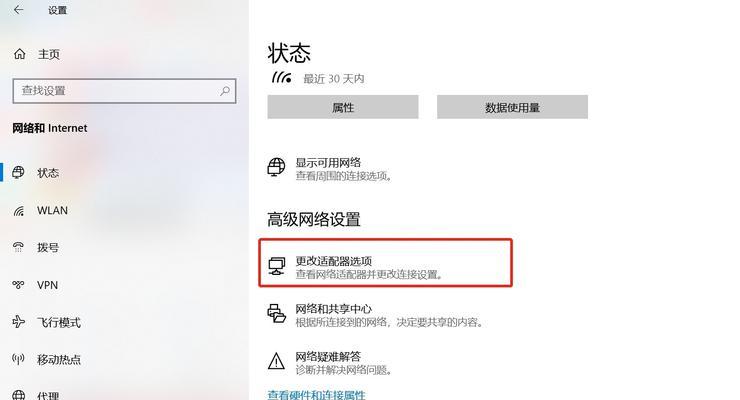
更新网络适配器驱动程序
如果你的网络适配器驱动程序已经过时,也可能导致无法连接网络。打开设备管理器(Win+X,选择“设备管理器”),展开“网络适配器”选项。右键点击你正在使用的网络适配器,选择“更新驱动程序软件”,然后选择“自动搜索更新驱动程序软件”。
禁用安全软件防火墙
某些安全软件的防火墙功能可能会阻止电脑与互联网之间的连接。在安全软件中,禁用防火墙功能,然后尝试重新连接网络。
检查路由器设置
进入路由器管理界面,确保无线网络设置是正确的,例如SSID、加密方式和密码等信息。还可以尝试重启路由器来恢复网络连接。
检查网络线路
有时,网络线路可能出现故障导致无法连接网络。检查一下网线是否正常工作,如果有需要更换或修复的情况及时处理。
重置网络设置
如果以上方法都没有解决问题,可以尝试重置网络设置。在命令提示符窗口中,输入“netshwinsockreset”命令,并按下回车键来重置网络设置。然后重新启动电脑。
使用网络故障排除工具
Windows系统提供了网络故障排除工具,可以自动识别并修复一些常见的网络连接问题。打开“控制面板”,点击“网络和Internet”,然后点击“网络和共享中心”。在左侧窗口中,点击“故障排除”并选择“适应性网络故障排除程序”。
联系网络服务提供商
如果你尝试了以上所有方法依然无法解决问题,可能是你的网络服务提供商的问题。联系他们的技术支持团队,向他们报告你的问题并寻求帮助。
咨询专业人士
如果你对电脑和网络不太熟悉,也可以咨询专业人士的帮助。请联系专业的电脑维修技术人员或者网络工程师,他们会帮助你诊断并解决问题。
学习网络基础知识
了解一些基本的网络知识对于解决网络连接问题非常有帮助。学习一些关于IP地址、DNS、路由器设置等方面的知识,可以使你更好地应对类似的问题。
通过检查网络连接、确认网络设置、调整IP地址和DNS服务器设置、清除DNS缓存等方法,我们可以解决台式电脑无法连接网络的问题。当然,如果以上方法无效,也可以尝试联系网络服务提供商或专业人士的帮助。最重要的是,不断学习和积累网络知识,以便更好地处理类似的问题。


